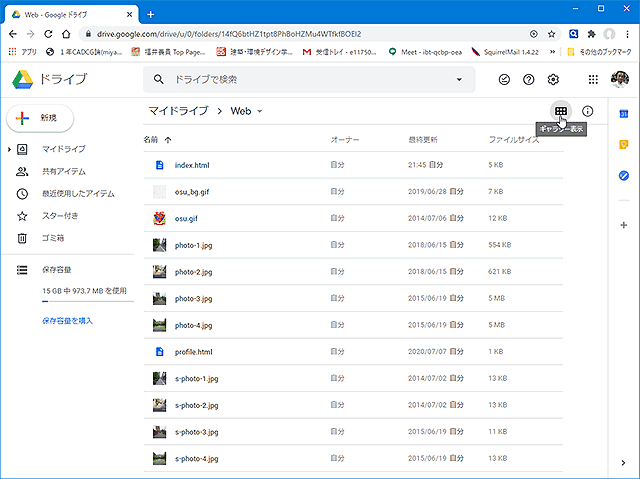1.ドライブに接続
Google に接続 して、以下の選択をする。
① ![]() アプリケーションメニューを選択する。
アプリケーションメニューを選択する。
② ![]() ドライブを選択する。
ドライブを選択する。
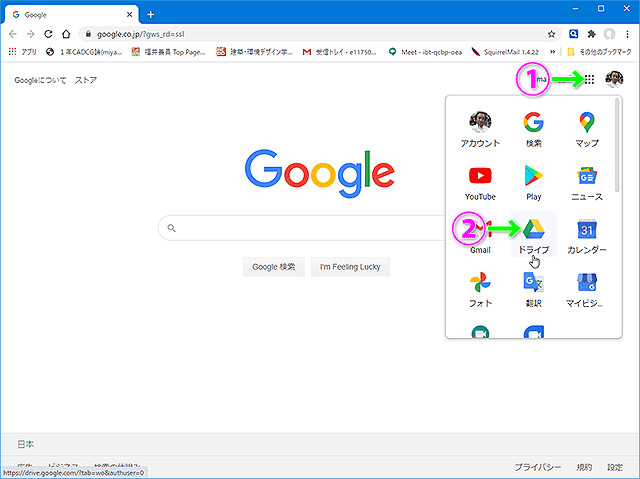
2.マイドライブの選択
① マイドライブが表示されていなかったら左のペインで選択する。
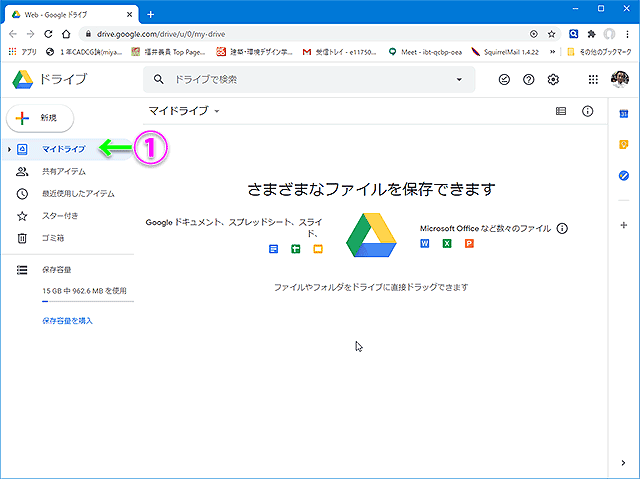
3.新しいフォルダの作成準備
① 何も無いところで右クリックする。
② 新しいフォルダを選択する。
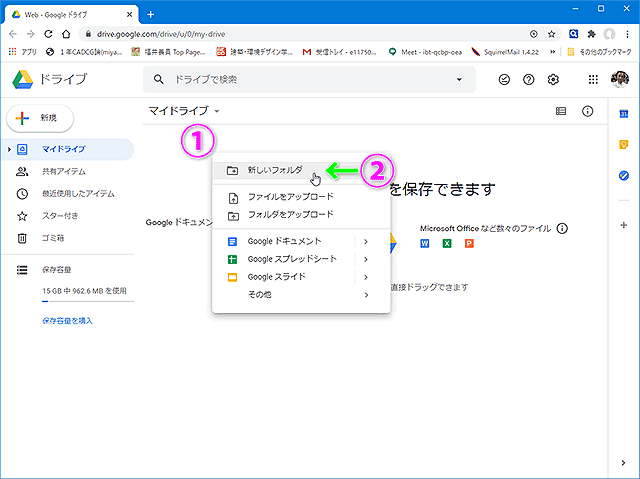
4.フォルダ名の入力
① 新しいフォルダ名をキーボードから入力する。
② 右下の作成ボタンを選択する。
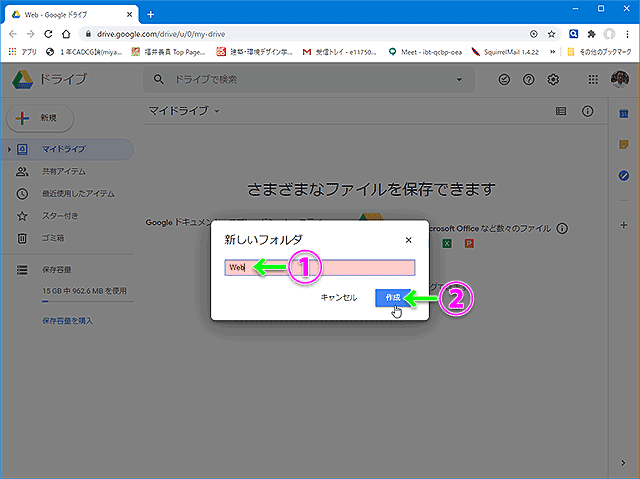
5.作成されたフォルダの確認と移動
① 新しくフォルダが作成されると以下のように表示されるので、クリックしてその中に移動する。
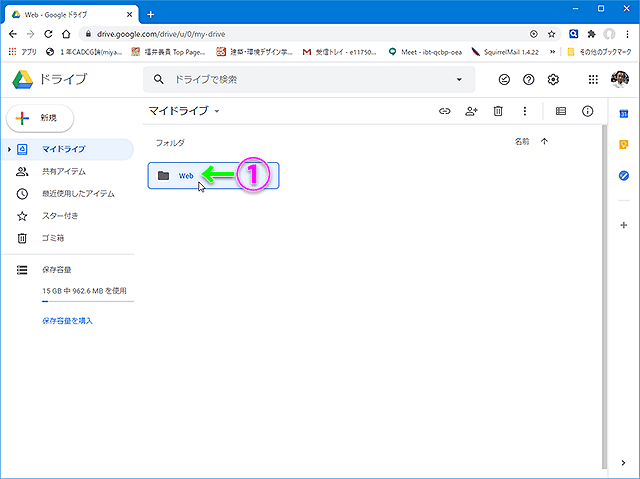
6.ドライブにアップロードするファイルの準備
①~② に向かってドラッグで選択状態にする。
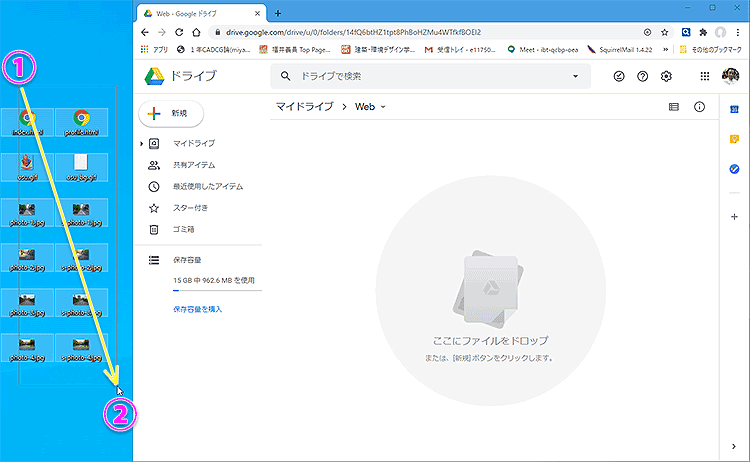
7.ドライブにアップロードする
①~② に向かってドラッグ&ドロップ(ドラッグで移動してマウスの左ボタンを離す)でアップロードする。
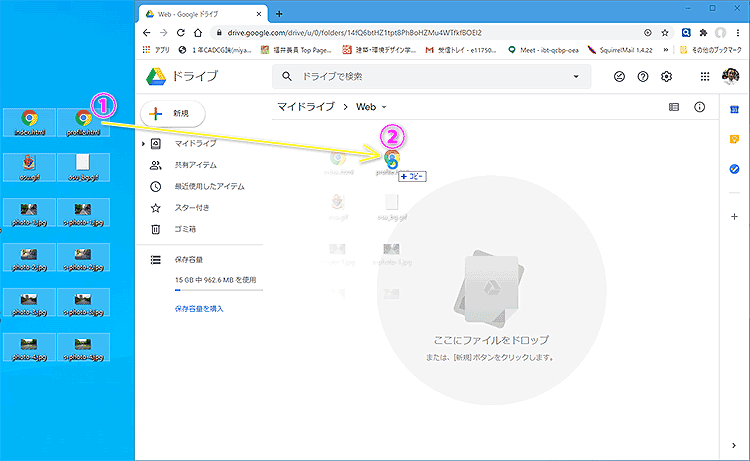
8.アップロードの確認と表示切替
① 下の例はギャラリー表示であるが、①のところを選択すると詳細表示に切り換えられる。
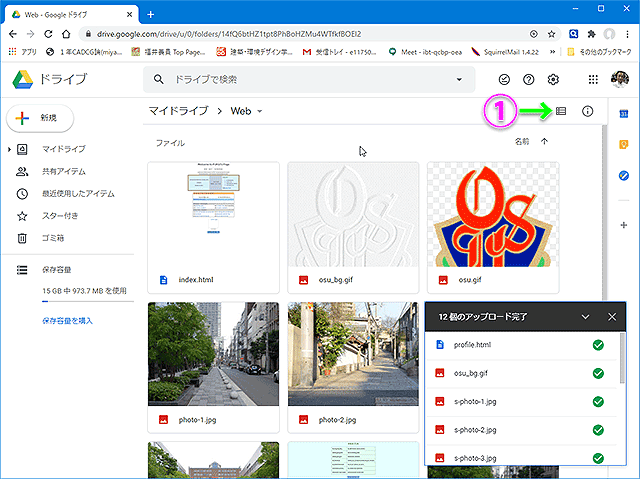
9.詳細表示の例